发表于: 2019-08-19 16:51:39
1 902
今天完成的事情
完成了任务十三第一个页面侧边栏的添加
由于第一个页面新增加了侧边栏,也是第一次做这种侧边栏,虽然任务十做过类似的,但是还是不够熟练,所以今天大部分时间都是花在了侧边栏的制作上。
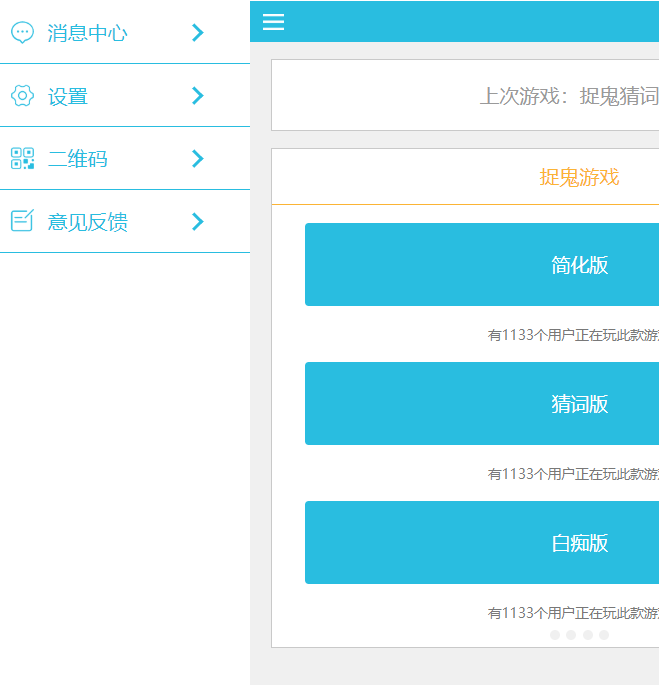
完成了第二个页面的重构
因为在做任务7的时候,各个参数我都是一个个量的,布局也相对来说还好,所以今天第二个页面参照任务7很快就完成了,由此可见做任务时脚踏实地才是王道,免得后面不停的修改,浪费时间。
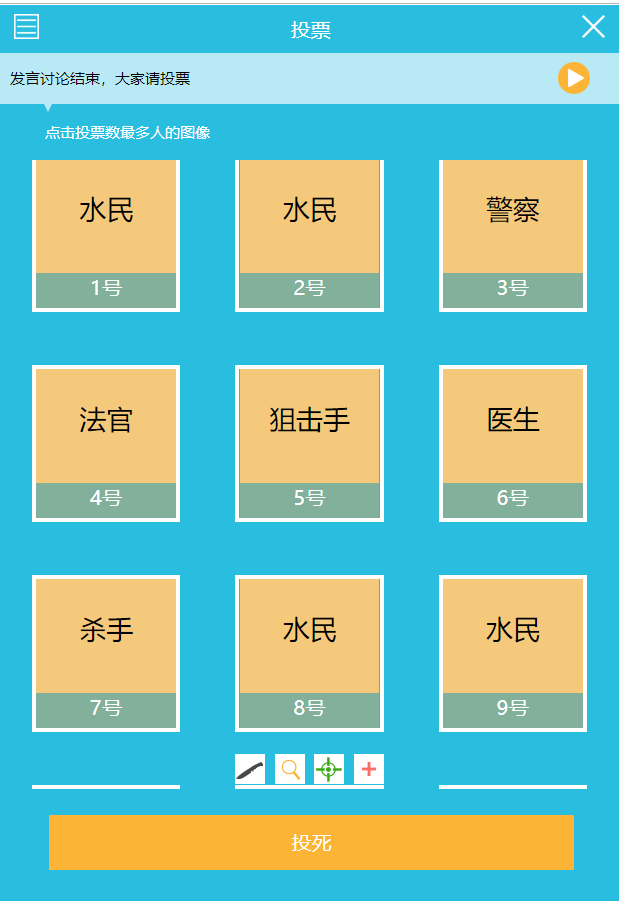
今天遇到的问题
问题1:如下图左,侧边栏和主体页面上下排列,在使用弹性盒子后,虽然可以并排显示,但是页面需求如右侧:超出页面不显示
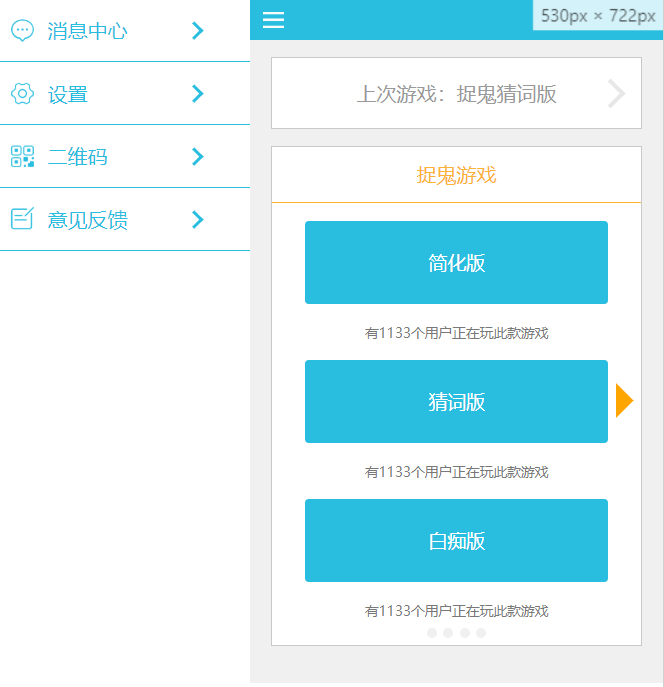
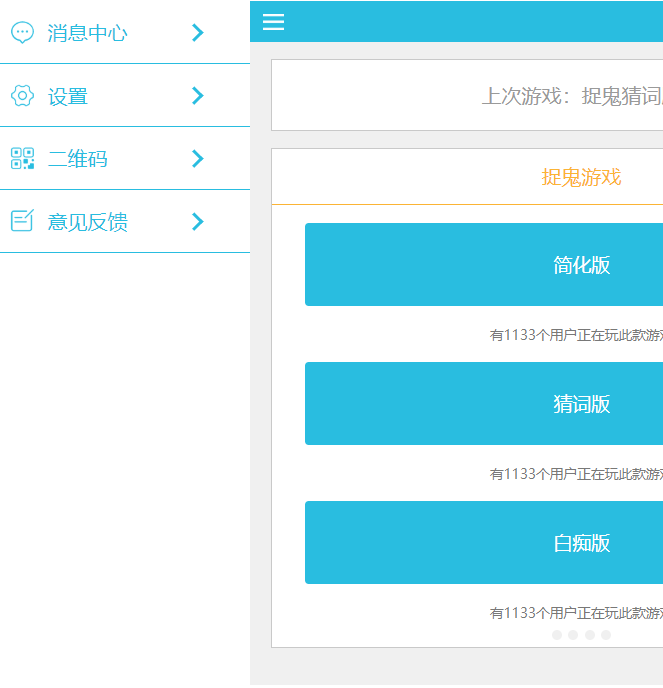
解 决:上图左侧页面,侧边栏宽度200px,主体宽度使用 calc(100% - 200px),但是使用此做法达不到超出不显示的效果,最后参考师兄代码后使用 min-width解决,即侧边栏 min-width: 200px; 使其宽度始终不小于200px, 主体页面 min-width: 100%;使其不收缩。
问题2:如下图,导航按钮使用了绝对定位,在不点击按钮状况下,按钮状态时正常的,但是点击后发现按钮消失不见了
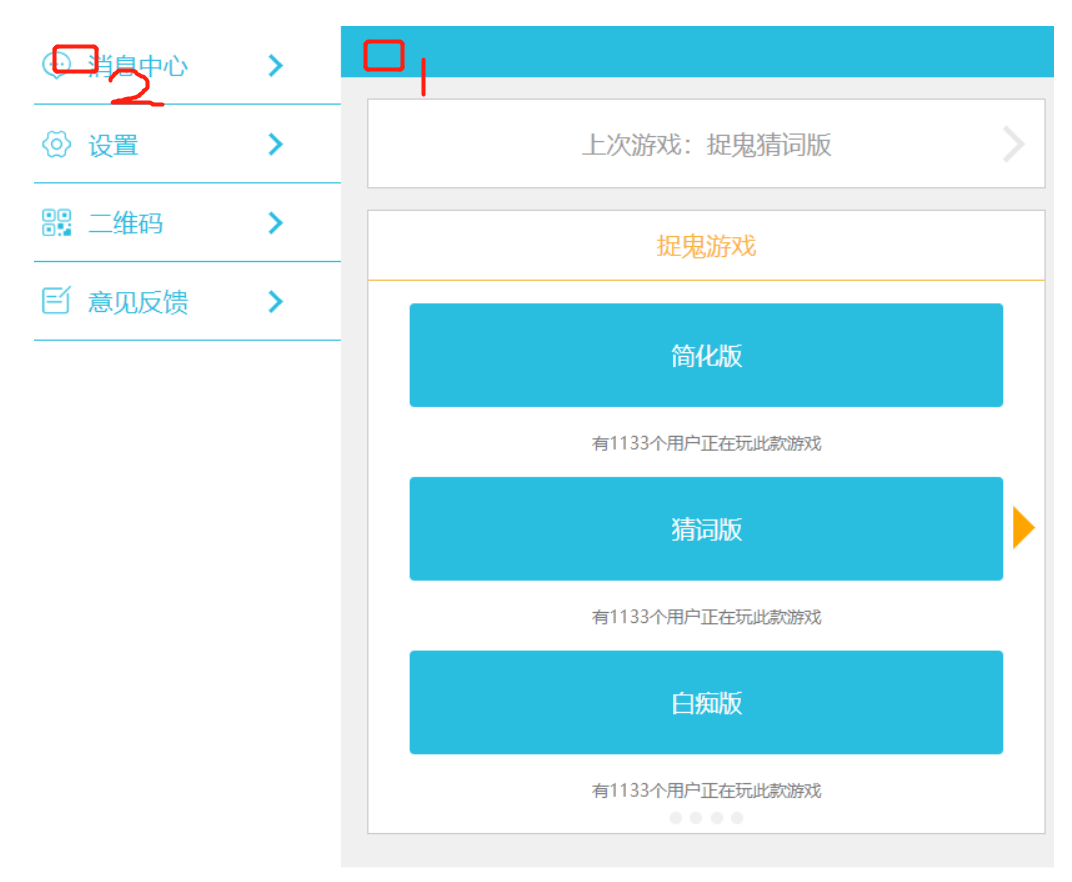
解 决:后来测试发现,按钮在点击后并没有消失,而是由于背景色原因看不见,它依旧处于位置2处,但是需求时点击后按钮位置相对头部位置不变,也就是依旧处于位置1处,最终通过修改定位参数解决,开始属性写反了,一直找不到原因,还是师兄牛逼,一眼找出来问题所在。代码如下:
不点击:
left: 10px;
}
点击后:
今天的收获
input
在进行任务十的时候就使用到了 input和label for的组合使用,从那时候起就开始曲解了input的使用方法以及原理,经过师兄今天的指导,基本是明白了。 之前一直以为label的作用是让点击按钮后能显示之前隐藏的东西,今天才知道这个是input本身的作用,input会生成一个单选点击框,但是我们一般都不会使用默认的单选框,可以使用-webkit-appearance: none; 去除默认样式,然后通过添加背景图或者自己写的方式来做自己需要的样式。当需要点击input按钮来显示之前隐藏的东西,使用 checked属性完成。如下例子,sidebar默认是消失不见的:
label for
label for 一般是搭配input使用的,主要作用是关联作用,在任务十种,label for就是将input单选框和后面的文字“对口箱" 关联起来,从而当你点击
“对口箱”三个字的时候,单选框同样可以选中,而不是非得点击单选框本身才能选中。
rem
月底的小课堂准备分享rem布局,因为经常在师兄们的代码中看到rem单位,但是不知道十什么意思,所以我一直使用的都是px单位
今天了解了下rem是什么?
rem是CSS3新增的一个相对单位(root em,根em)。这个单位与em有什么区别呢?区别在于使用rem为元素设定字体大小时,仍然是相对大小,但相对的只是HTML根元素。这个单位可谓集相对大小和绝对大小的优点于一身,通过它既可以做到只修改根元素就成比例地调整所有字体大小,又可以避免字体大小逐层复合的连锁反应。目前,除了IE8及更早版本外,所有浏览器均已支持rem。对于不支持它的浏览器,应对方法也很简单,就是多写一个绝对单位的声明。这些浏览器会忽略用rem设定的字体大小。举一个简单的例子:
浏览器默认的 html font-size=16px, 这样如果我们需要设置字体的大小为12px, 通过计算可知 12 / 16 = 0.75;因此只需要设置 font-size= 0.75rem。
为了计算方便,我们可以设置html font-size=10px 或者 font-size=62.5%,这样设置12px字体的时候就只需要设置 font-size=1.2rem,十进制换算信手拈来。
明天的计划
完成任务十三的第二个页面





评论